品牌型号:联想异能者 Co50-b
系统:win10 1909 64位企业版
软件版本:Adobe Photoshop 2020
ps压缩图片大小怎么操作呢?下面一起来了解一下。
可以使用PS自带工具调整。
1、准备好需要压缩的素材,然后打开PS,导入素材
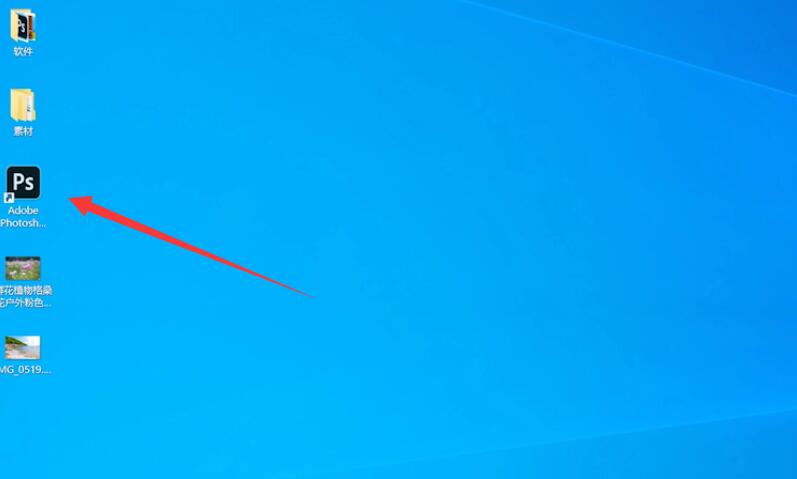
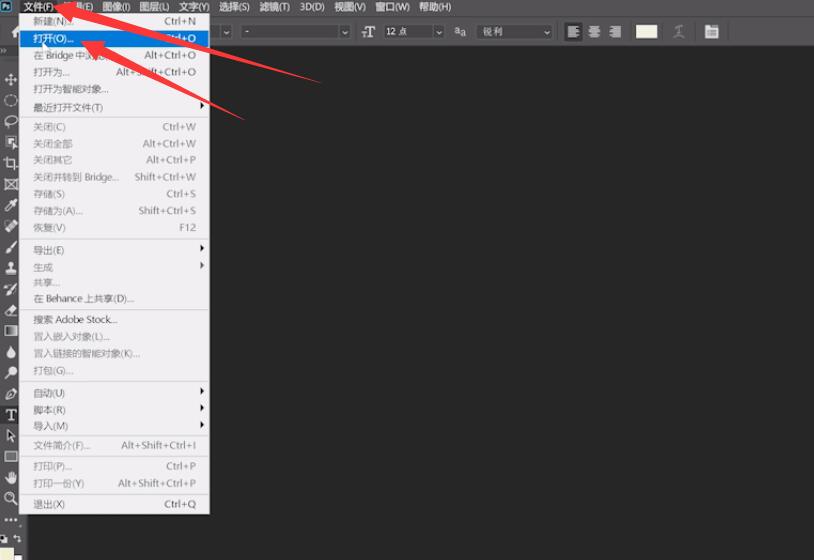
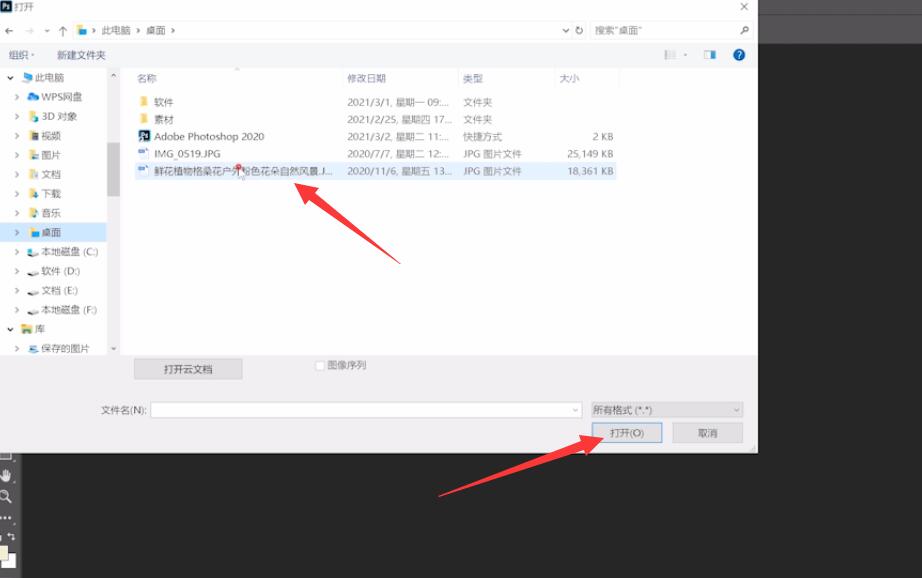
2、点击图像,图像大小
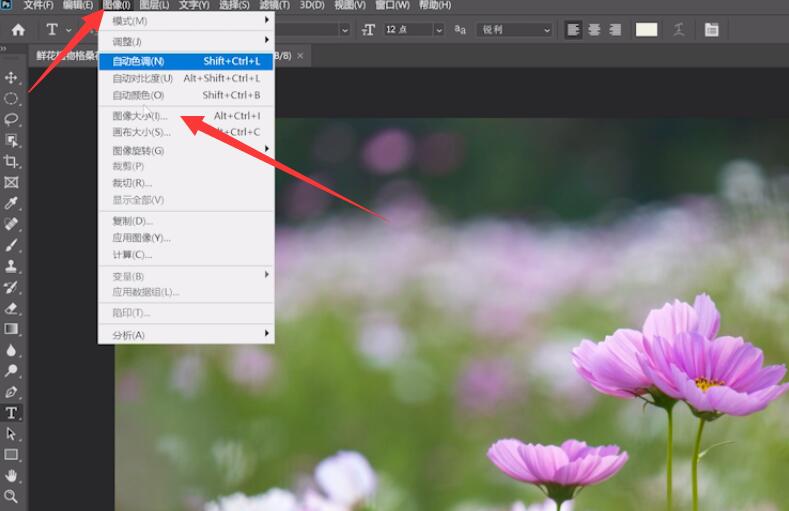
3、把宽度与高度调小,点击确定即可
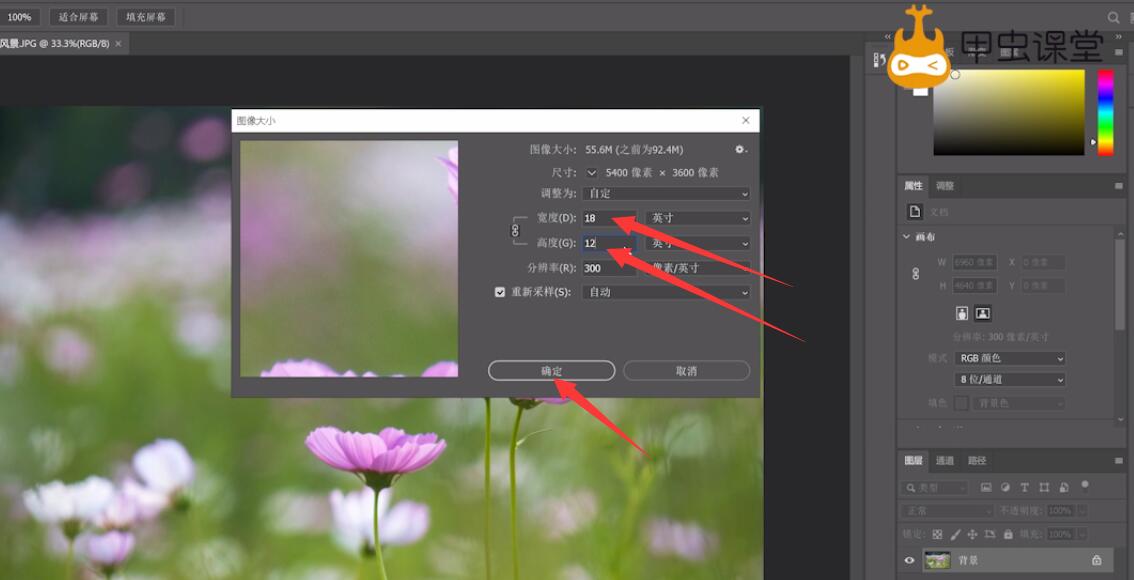
总结:
打开PS,导入素材
点击图像,图像大小
调小宽度与高度








全部回复
